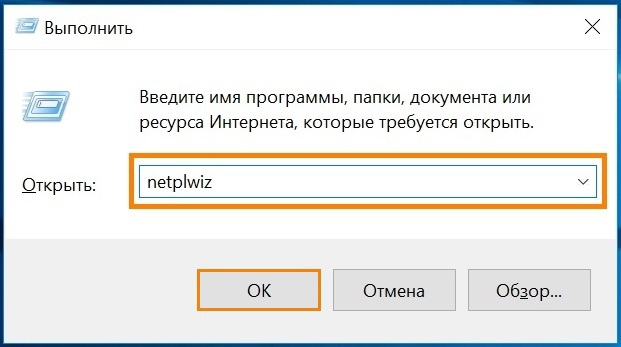[ad_1]
Иногда защита данных, предусмотренная операционной системой Windows, замедляет работу. Если пользователь у компьютера один, можно отключить при входе на пароль, сделав загрузку автоматической.
Отключение пароля
Первоначально вызывают окно для ввода команд. Это можно сделать с помощью комбинации Win-R. В строке для ввода набирают netplwiz и кликают по «Ок».
В появившемся окне открывают вкладку «Пользователи». Первоначально снимают галочку напротив соответствующей строчки. При этом имя нужного пользователя должно быть выделено.

После нажатия кнопки «Ок» или «Применить» необходимо 2 раза набрать пароль, который был ранее, а затем перезагрузить систему. С этого момента система будет загружаться автоматически.
Важно!
После выполненных действий не происходит полное удаление пароля. Просто его не потребуется набирать каждый раз при входе.
Отключение пароля в реестре
Это более сложный способ, который не стоит использовать неопытным пользователям. В окне «Выполнить» запускают regedit.
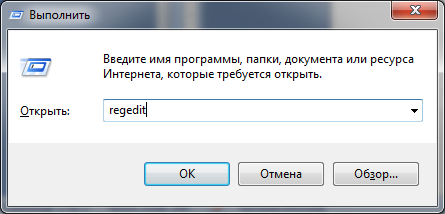
В большом списке переходят по ветке HKEY_LOCAL_MACHINESOFTWAREMicrosoftWindows NTCurrentVersionWinlogon. Заходят в параметры (2 клика мышкой) и находят DefaultUserName. В поле Значение проверяют имя нужной учетной записи.
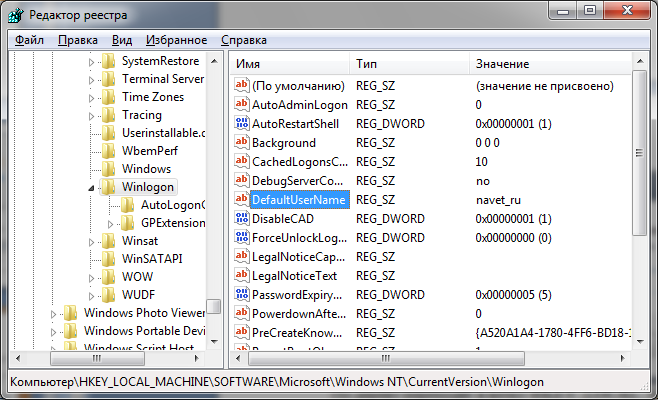
В поле «Значение» параметра DefaultPassword вводят текущий пароль. Если его нет придумывают.
На следующем шаге находят параметр AutoAdminLogon. Вместо установленного «0» вводя число «1».
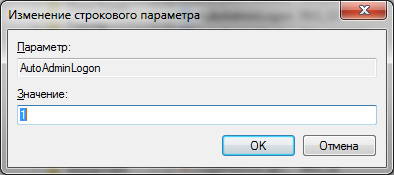
После этого вводить личные данные не потребуется. Система будет загружаться автоматически.
Выход из спящего режима
Если компьютер перейдет в спящий режим (даже если при включении система не требует пароль), экран заблокируется. Этот момент также следует предусмотреть.
Чтобы отключить ввод личных данных при выходе из спящего режима, выполняют следующие действия.
- В меню «Пуск» выбирают подменю «Параметры».
- Заходят в раздел «Учетные записи».
- Находят строку меню «Параметры входа».
- Под строкой «Требуется вход» из раскрывающегося списка выбирают значение «Никогда».

После выполнения подобных действий доступ к компьютеру будет свободный у любого человека. Это снижает его уровень безопасности и защиты. Целесообразно проводить удаление пароля, если у компьютера один пользователей и других людей нет доступа к устройству.
[ad_2]
http://forzapc.ru/